MathType正式版是一款强大的数学公式编辑器,目前已经升级为mathtype 7.2版本,MathType正式版采用了全新的logo,支持Office 2016 for Mac,并且完全兼容Mac和Windows系统,可以在它们之间轻松共享包含MathType 方程式的Microsoft Word文档;另外MathType正式版即可以作为独立应用程序,也可以从其他应用程序中启动,例如Microsoft Word,Apple Pages,WPS Presentation,iBooks Author等,是用于文字处理,网页,桌面出版,演示文稿以及TeX,LaTeX和MathML文档创建数学符号最好的软件,欢迎免费下载体验。
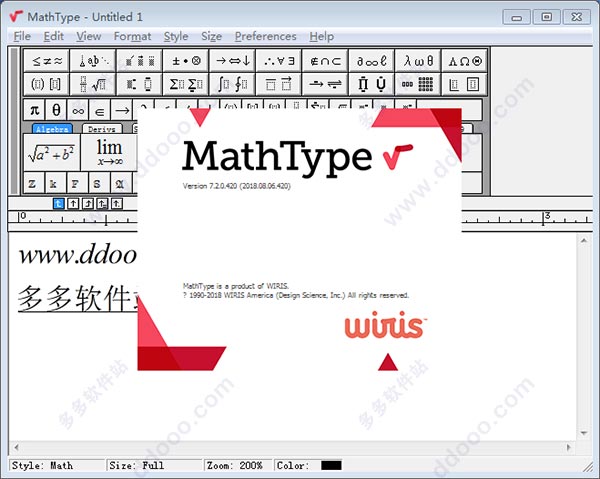
MathType正式版软件特色
软件进行安装完成之后,就是注册版
不会对软件的功能进行限制
也可以帮助用户进行自动的进行安监站数学的公式需要的字体
还可快速的进行插入相关的信息对象
也对MathPage先进的基数进行提高
MathType正式版使用方法
在知识兔的日常工作中,经常会使用和编辑到数学公式,mathtype作为一个专业的数学公式编辑器,有着强大的功能,能够轻松地在文档中输入复杂的数学、物理公式和符号!是理科生必备工具!
那么知识兔该怎么使用这个软件编辑数学公式呢。接下来知识兔小编就带大家了解如何使用mathtype7来编辑数学公式。
首先打开公式编辑器,进行公式编辑。首先知识兔需要熟悉一下编辑模板上有哪些公式,这些公式的位置在哪里。熟悉了之后再进行公式编辑的时候会更流畅 自如。
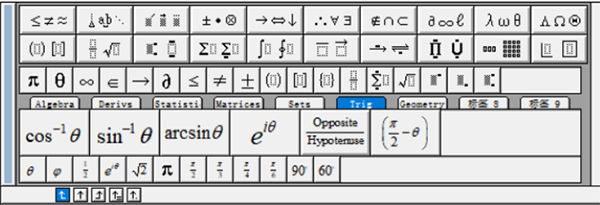
图1:各个公式模板
然后开始公式编辑,在这里我以
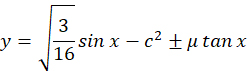
图2:样例公式
为例。接下来就是向大家讲解如何使用mathtype7来编辑这个公式。
1、先打出“y=”
2、接下来需要找到根号√的位置。选择√工具,然后知识兔需要在√的里面输入3/16,先找到“-”工具后在相应的位置输入相应的数字。公式模板具体位置如图所示:
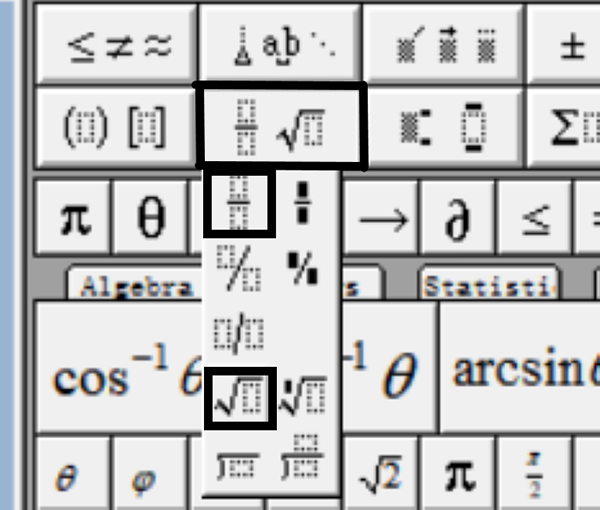
图3:公式模板具体位置
3、然后sinx只需要直接输入就可以了,不需要模板。下一步知识兔要找到的模板是幂函数,点击相应的模板,输入数字2就可。里面的模板里都有一个黑点,黑点的位置就是等会儿需要输入数字的位置。所以这里面需要看清楚黑点的位置。不要选错了。
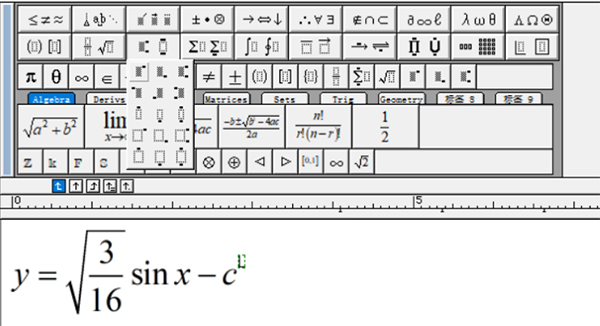
图4:找到幂函数模板
4、然后需要输入±号,这个公式的模板位置如图所示:
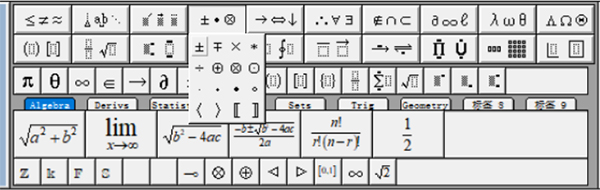
图5:±模板位置
5、下一步是找到希腊字母μ,这个字母的位置如图所示,在这个模板里面基本上都是希腊字母。
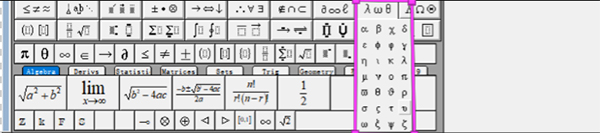
图6:希腊字母模板
6、最后只需要直接输入tanx就行了。让知识兔看一下最后公式编辑的效果。
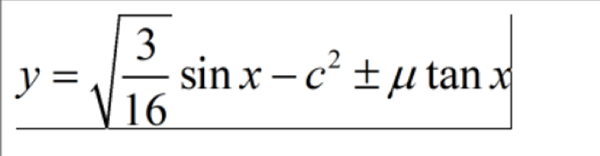
图7:公式编辑效果
这个公式的编辑过程讲述完了。可以看到,除了我讲的这些公式模板,还有很多其它的公式模板,只是知识兔这次没有使用上。但是使用方法都是一样的。大家可以用鼠标挨个点击看看都有哪些公式模板,记住它们的位置下次使用时候就能得心应手。
总的来说,MathType确实是一款优秀的公式编辑器,操作十分简单,模板量丰富。只要大家熟悉模板位置就能很快地把公式编辑出来。
MathType正式版常见问题:
分段函数或者矩阵间隔问题:
MathType中使用“Cambria Math”字体,或者公式里面含有矩阵、扩展括号、括号或者圆括号时,这种空格问题就会出现。
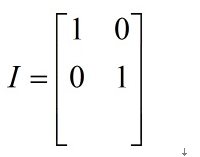
解决方法:
1.在MathType的“样式”菜单中,选择“定义”。
2.在“定义样式”的简单模式中对话框中取消主要字体的“Cambria Math”字体,换用其它字体即可。
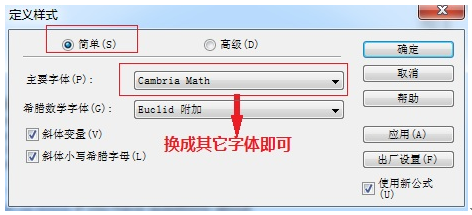
3.在高级模式中取消文本、函数功能、变量、向量矩阵和数字的“Cambria Math”字体,换用其它字体即可。
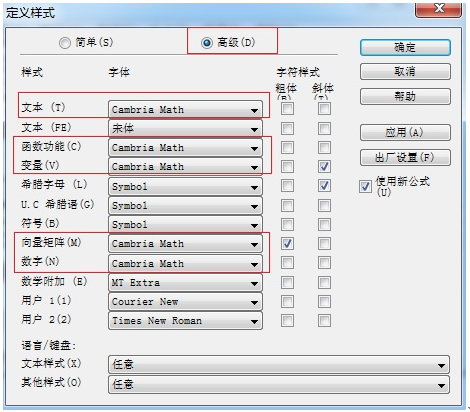
4.如果你想要使公式仍然具有“Cambria Math”字体的风格,你可以使用“Cambria”字体,这个字体与“Cambria Math”字体看起来是一样的,但是使用起来没有任何问题。
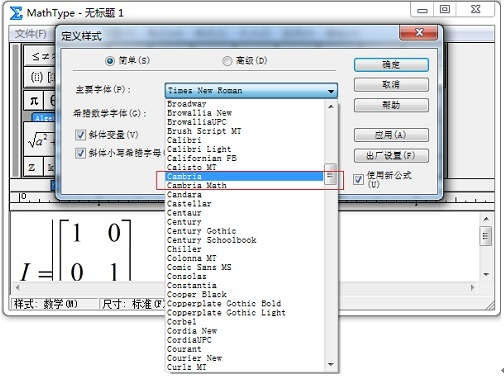
下载仅供下载体验和测试学习,不得商用和正当使用。
下载体验
